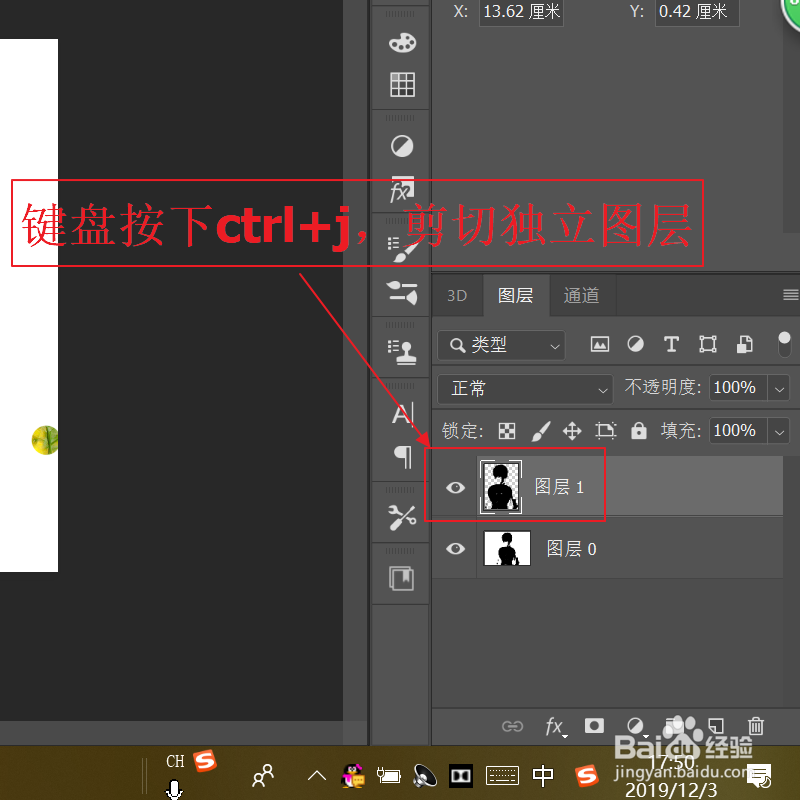ps如何制作星空头像效果
1、点开图像,选择调整,点击阈值。
2、拖动下方小滑块,进行适当调整,点击右侧确定。
3、顶部点开选择,点击色彩范围。
4、点击确定。
5、键盘按下ctrl+j,剪切独立图层。
6、插入一张星空图,适当调整大小。
7、图层右击选择创建剪切蒙版。
8、这样的星空头像效果制作完成。
声明:本网站引用、摘录或转载内容仅供网站访问者交流或参考,不代表本站立场,如存在版权或非法内容,请联系站长删除,联系邮箱:site.kefu@qq.com。
阅读量:87
阅读量:40
阅读量:84
阅读量:95
阅读量:76